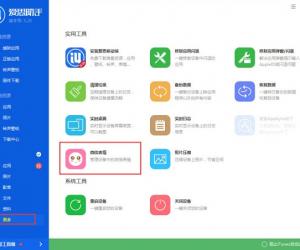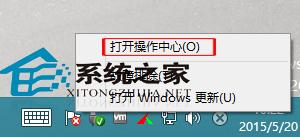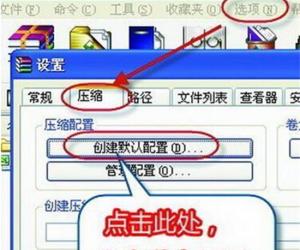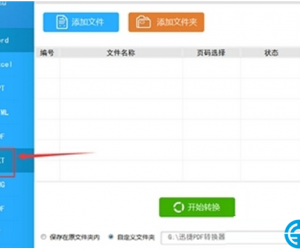win7怎么关闭用户账户控制设置在哪 Win7用户账户控制怎么取消
发布时间:2017-04-17 11:34:24作者:知识屋
win7怎么关闭用户账户控制设置在哪 Win7用户账户控制怎么取消。我们在使用电脑的时候,总是会遇到很多的电脑难题。当我们在遇到了需要关闭win7系统中的用户账户控制的时候,我们应该怎么办呢?一起来看看吧。
1.打开控制面板选项,可进入开始菜单打开控制面板
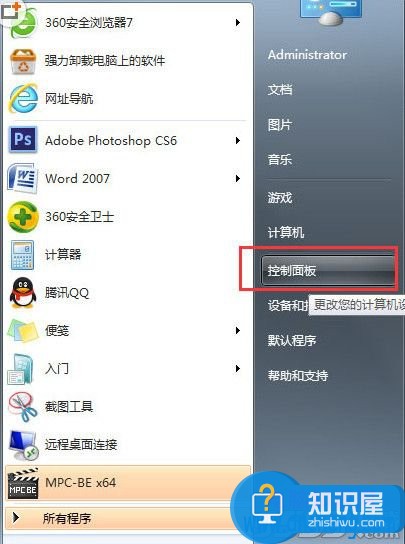
2.打开控制面板之后,在“类别”的显示页面下单机“系统和安全”选项
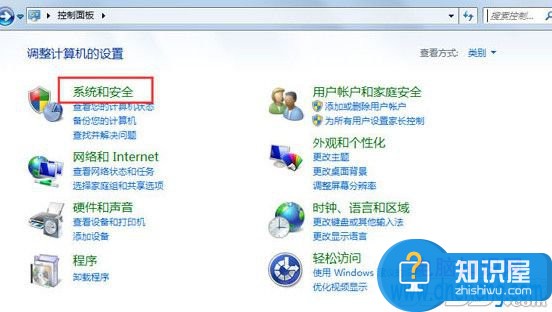
3.在打开的界面中“操作中心”下点击“更改用户账户控制设置”选项
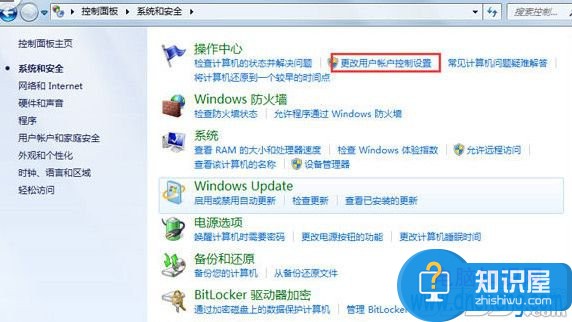
4.会看到滚动条拉动到了最上面,表示用户账户控制设置提醒的频率变得很大。
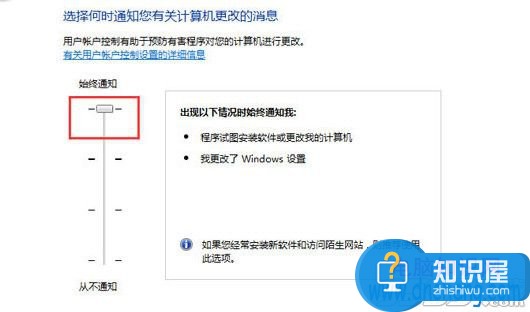
5.用户账户控制设置”滑块拉动到最下面,表示从不提醒。
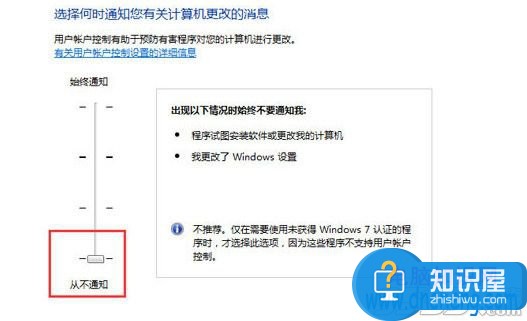
6.当设置好不提醒后,点击下面的“确定”按钮保存设置,并退出该窗体界面。
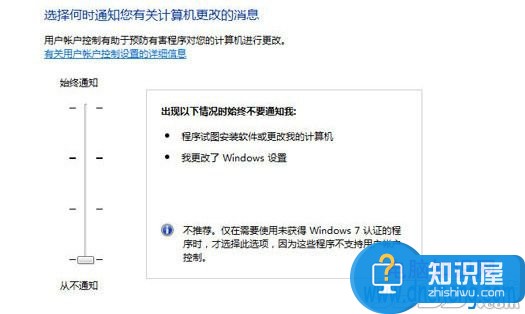
对于我们在遇到了需要进行这样的操作的时候,我们就可以利用到上面给你们介绍的解决方法进行处理,希望能够对你们有所帮助。
(免责声明:文章内容如涉及作品内容、版权和其它问题,请及时与我们联系,我们将在第一时间删除内容,文章内容仅供参考)
知识阅读
软件推荐
更多 >-
1
 一寸照片的尺寸是多少像素?一寸照片规格排版教程
一寸照片的尺寸是多少像素?一寸照片规格排版教程2016-05-30
-
2
新浪秒拍视频怎么下载?秒拍视频下载的方法教程
-
3
监控怎么安装?网络监控摄像头安装图文教程
-
4
电脑待机时间怎么设置 电脑没多久就进入待机状态
-
5
农行网银K宝密码忘了怎么办?农行网银K宝密码忘了的解决方法
-
6
手机淘宝怎么修改评价 手机淘宝修改评价方法
-
7
支付宝钱包、微信和手机QQ红包怎么用?为手机充话费、淘宝购物、买电影票
-
8
不认识的字怎么查,教你怎样查不认识的字
-
9
如何用QQ音乐下载歌到内存卡里面
-
10
2015年度哪款浏览器好用? 2015年上半年浏览器评测排行榜!